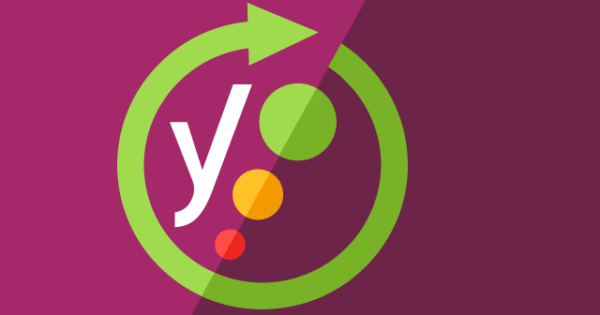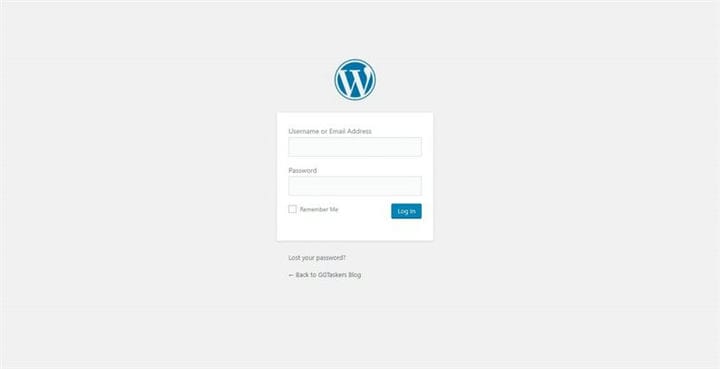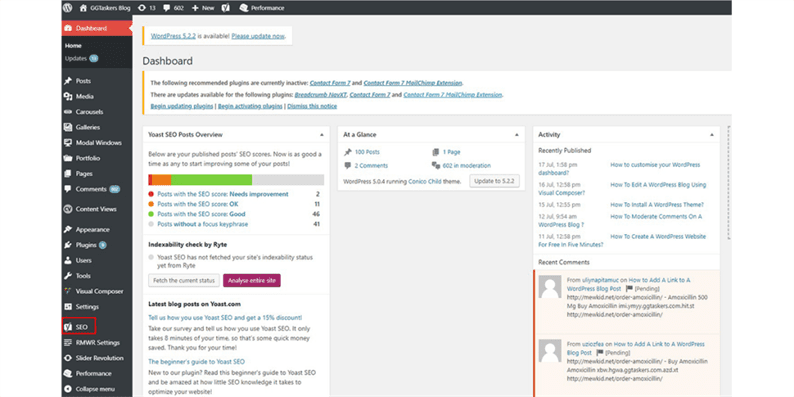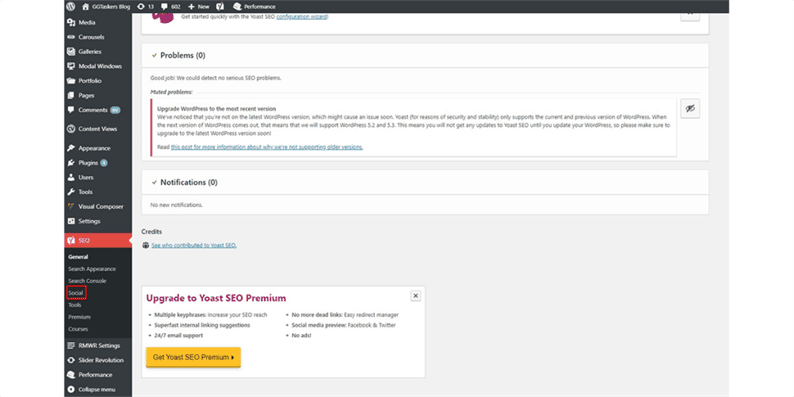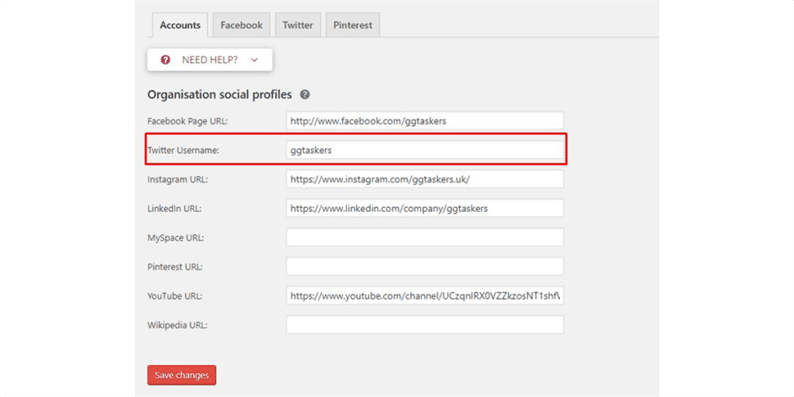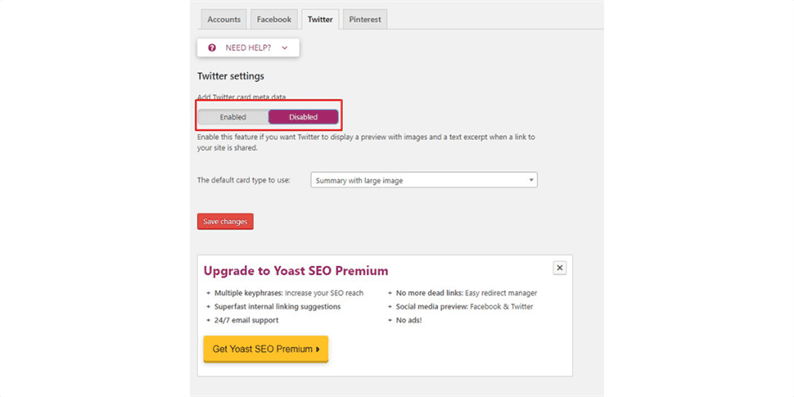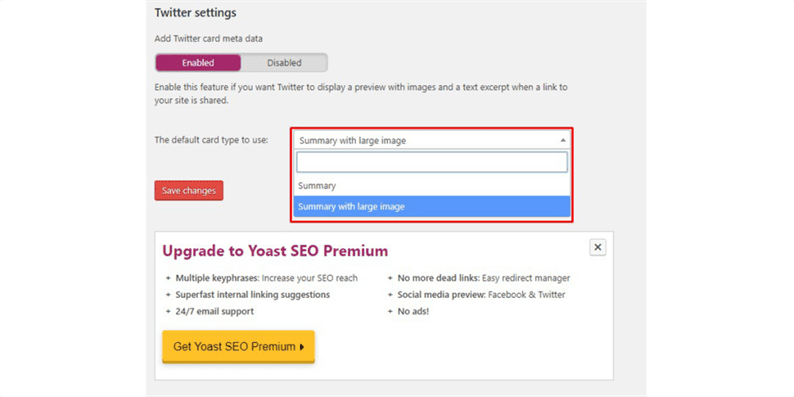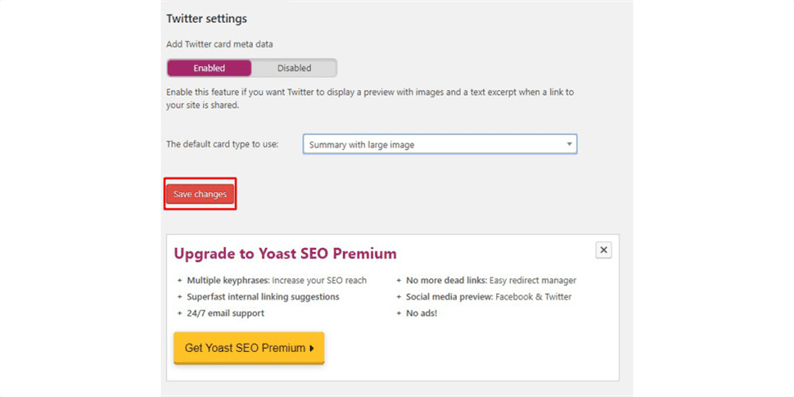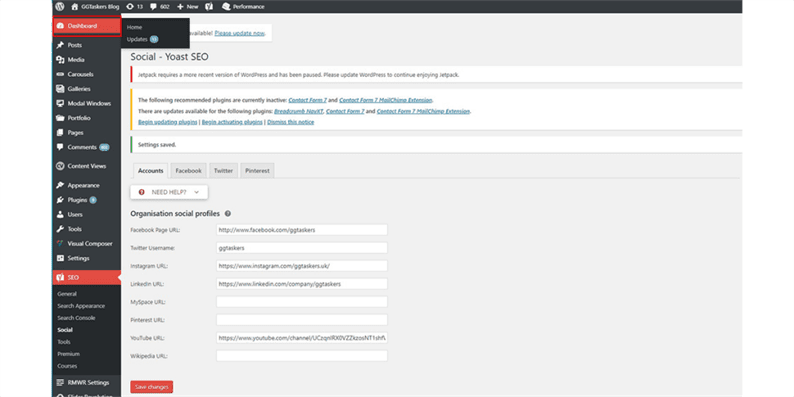¿Cómo sincronizar WordPress y Twitter usando Yoast SEO?
Vivimos en una era de redes sociales donde todo lo que hacemos termina en las redes sociales y los negocios no son una excepción. Como propietario de un negocio, encontrar qué red social se adapta mejor a su negocio también se vuelve enormemente esencial para usted. Como una de las principales plataformas de redes sociales, Twitter atrae a un gran número de empresas. Twitter es una de las plataformas de redes sociales masivas, pero no tan grande como Facebook. Twitter es una plataforma de comunicación de mensajes cortos que puede enviar tweets a las personas que se suscriben a usted. También puede twittear un enlace con cualquier contenido web como blogs, página web, documento PDF, etc. o también se puede incluir una imagen o un videoclip en los tweets. Las personas seguirán tu página de Twitter y podrás leer, responder y compartir tus tweets fácil y rápidamente con las personas que te siguen en Twitter.
Como empresa, es esencial sincronizar sus cuentas de redes sociales con su sitio web. Cuando usa WordPress, puede sincronizar fácilmente su sitio web con Twitter. Aunque WordPress no tiene esta opción habilitada de forma predeterminada, debe instalar un complemento para sincronizar Twitter con WordPress. En este blog, le mostraré cómo puede sincronizar su cuenta de Twitter con su sitio web de WordPress utilizando el complemento Yoast SEO.
Paso 1: debe ir al backend de su sitio web o para WordPress; se conoce como wp-admin. Este es el inicio de sesión universal para el sitio web de WordPress. Suponga que su sitio web es www.example.com, luego debe escribir la URL como www.example.com/wp-admin.
Paso 2: Después de iniciar sesión, aterrizará en su tablero. Ahora tienes que asegurarte de dos cosas críticas. En primer lugar, debe asegurarse de iniciar sesión como administrador y, en segundo lugar, debe asegurarse de instalar el complemento Yoast SEO en su sitio web. Si no sabe cómo instalar el complemento Yoast SEO, asegúrese de consultar cómo instalar cualquier complemento de WordPress. También puede comprar uno de sus productos prediseñados que le ayudarán a integrar Yoast SEO en su sitio web.
Paso 3: Después de instalar el complemento Yoast SEO en su sitio web, encontrará una nueva pestaña en su sitio llamada SEO. El complemento Yoast SEO habilita esta pestaña, y este complemento le proporcionará toda la información sobre su configuración de SEO. Haga clic en la pestaña SEO.
Paso 4: Después de hacer clic en la pestaña, se le llevará a la configuración general de forma predeterminada. Verá que se han abierto algunas otras subpestañas. Debe hacer clic en la subpestaña Social.
Paso 5: Después de hacer clic en la subpestaña, encontrará la opción de cuenta. Verá un cuadro donde encontrará la opción de nombre de usuario de Twitter. Debe escribir el nombre de usuario de Twitter allí.
Paso 6: Después de poner su nombre de usuario de Twitter, debe hacer clic en Guardar. Esto guardará el nombre de usuario de Twitter y lo sincronizará con su cuenta de WordPress.
Paso 7: encontrará un cuadro separado en la parte superior con el nombre de twitter. Esto es para habilitar la vista previa del enlace para su publicación de blog o cualquier enlace que comparta en su cuenta de Twitter. Haga clic en Twitter.
Paso 8: Esto abrirá la configuración de Twitter donde encontrará una opción llamada Agregar metadatos de Twitter. Necesita habilitar esta opción.
Paso 9: Ahora, debe seleccionar el tipo de tarjeta predeterminado. Le recomendaría que elija Resumen con una imagen grande. Esto permitirá una mejor vista previa del enlace para los enlaces que publique en la cuenta de Twitter.
Paso 10: debe hacer clic en Guardar cambios. Esto habilita la meta tarjeta de Twitter en su sitio web de WordPress y permite la vista previa del enlace.
Si sigue los pasos que he mencionado, puede sincronizar fácilmente su cuenta de WordPress y Twitter. Si aún tiene alguna confusión sobre los pasos que dije, no dude en comentar a continuación.